在现代办公中,Microsoft Word是最常用的文字处理软件之一,而页面设置则是编辑文档时必不可少的环节。页面设置不仅决定了文档的布局,也影响着文档的可读性和美观性。本文将深入探讨如何在Word中进行页面设置,包括调整页面方向、设置边距、选择纸张大小和分栏设置等方面。通过详细的说明,读者将能够掌握如何灵活调整页面设置以满足不同的文档需求。

一、调整页面方向
在Word中,页面方向的设置是影响文档布局的重要因素之一。默认情况下,Word的页面方向是纵向,但根据文档内容的需要,有时需要调整为横向。调整页面方向非常简单,用户只需要在“布局”选项卡中找到“页面设置”区域,点击“方向”按钮,然后选择纵向或横向即可。
横向页面通常适用于内容较宽的文档,如表格、图表、图片等。而纵向页面则更适用于常规的文字处理,尤其是正式的文书或报告。因此,根据具体的内容类型选择合适的页面方向,可以使文档的排版更加整洁和易于阅读。
除了单页设置外,Word还支持对不同部分的页面方向进行独立设置。比如,用户可以在文档的某一部分设置为横向,其他部分仍然保持纵向。这在处理较长的文档时非常有用,尤其是需要插入大幅表格或图表时。
二、设置页面边距
页面边距是文档排版中另一个至关重要的因素。Word默认的边距设置为上、下、左、右各2.54厘米,但根据需要,用户可以根据实际需求进行调整。边距设置影响着文档内容的排列和整洁度,过大的边距会浪费空间,而过小的边距则可能让文档显得拥挤不堪。
要调整页面边距,用户可以在“布局”选项卡中找到“边距”按钮,点击后选择合适的边距类型。常见的边距设置包括“普通”、“窄”、“宽”和“自定义”。在正式文件中,一般推荐使用默认的“普通”边距,而在一些较为灵活的文件中,可以选择较窄或较宽的边距。
自定义边距可以根据具体需求进行调整,用户只需选择“自定义边距”选项,手动输入具体的数值。这对于需要严格控制页面布局的文档尤为重要,尤其是在排版较为复杂的报告和书籍中,边距的精确设置有助于提升文档的整体效果。
三、选择纸张大小
Word中默认的纸张大小为A4,这对于大多数文档来说已经足够。但有时用户需要根据不同的需求选择不同的纸张大小,例如A3、Letter或Legal纸张大小。在实际应用中,纸张大小的选择会影响文档的排版效果,尤其是在打印时。
要更改纸张大小,用户可以在“布局”选项卡中点击“纸张大小”按钮,选择预设的纸张大小,或根据需要选择“更多纸张大小”进行自定义设置。自定义纸张大小对于特定的打印需求非常重要,例如在打印海报或宣传单时,选择较大的纸张大小能够更好地展示内容。
除了选择合适的纸张大小外,还需要注意文档内容的适配。在更改纸张大小后,用户需要检查页面内容是否适合新的纸张尺寸,避免内容被截断或留有过多的空白区域。
四、分栏设置
分栏设置是Word中常见的页面布局工具之一,尤其适用于报纸、杂志或宣传单等类型的文档。通过分栏,用户可以将页面内容分割成多个区域,使文档显得更加生动、整洁。Word提供了简单的分栏设置,用户可以根据需求选择两栏、三栏或自定义栏数。
要进行分栏设置,用户只需在“布局”选项卡中点击“分栏”按钮,选择合适的栏数即可。常见的文档分栏设置包括两栏和三栏,其中两栏布局常用于新闻类文档,而三栏布局则适合某些格式要求较高的文件。对于自定义需求,用户也可以通过“更多分栏”设置详细参数。
值得注意的是,分栏设置后,文档内容的流动性和可读性需要特别关注。尤其是在插入图片、表格或其他元素时,用户要确保这些内容不会打断分栏效果,并确保排版美观、整洁。分栏设置在编辑过程中可能需要不断调整,直到达到理想的排版效果。
五、总结:
本文探讨了如何在Word中进行页面设置,介绍了调整页面方向、设置页面边距、选择纸张大小和分栏设置等常用功能。通过合理设置页面,用户可以使文档更加规范、整洁和美观,提高工作效率。每个功能的灵活运用都能使文档排版效果更加符合用户需求,尤其在处理复杂文档时尤为重要。
总之,掌握Word页面设置技巧,不仅能提高文档排版的效率,也能使文档在视觉和内容上达到最佳效果。希望本文对读者有所帮助,并期待大家在实践中灵活应用这些技巧。
本文由发布,如无特别说明文章均为原创,请勿采集、转载、复制。
转载请注明来自极限财经,本文标题:《word里面怎么进行页面设置》



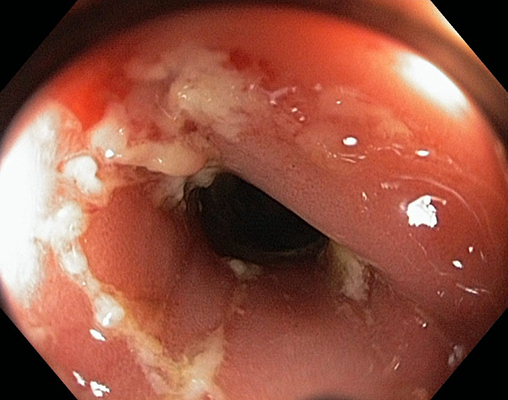


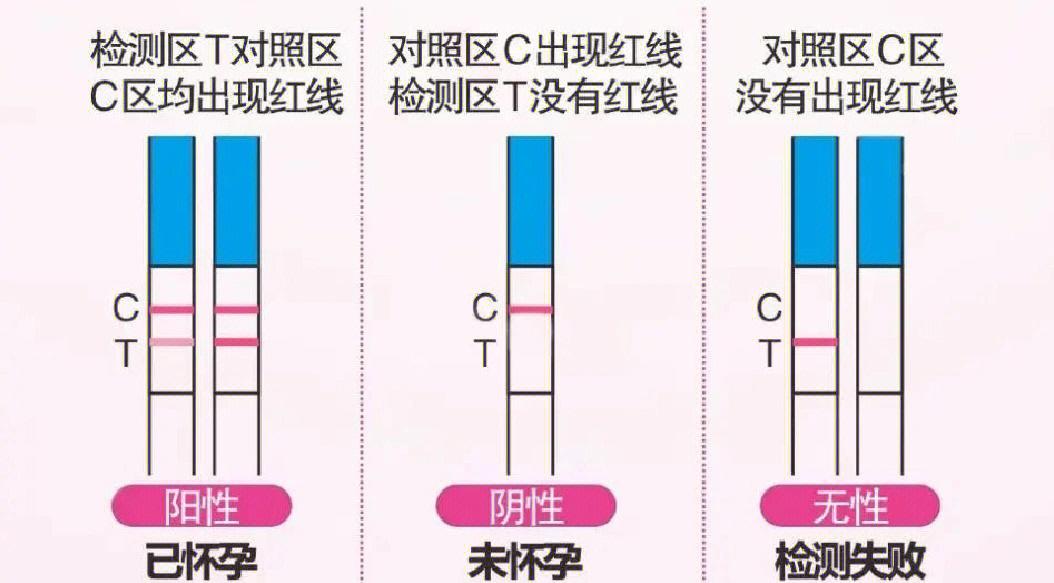
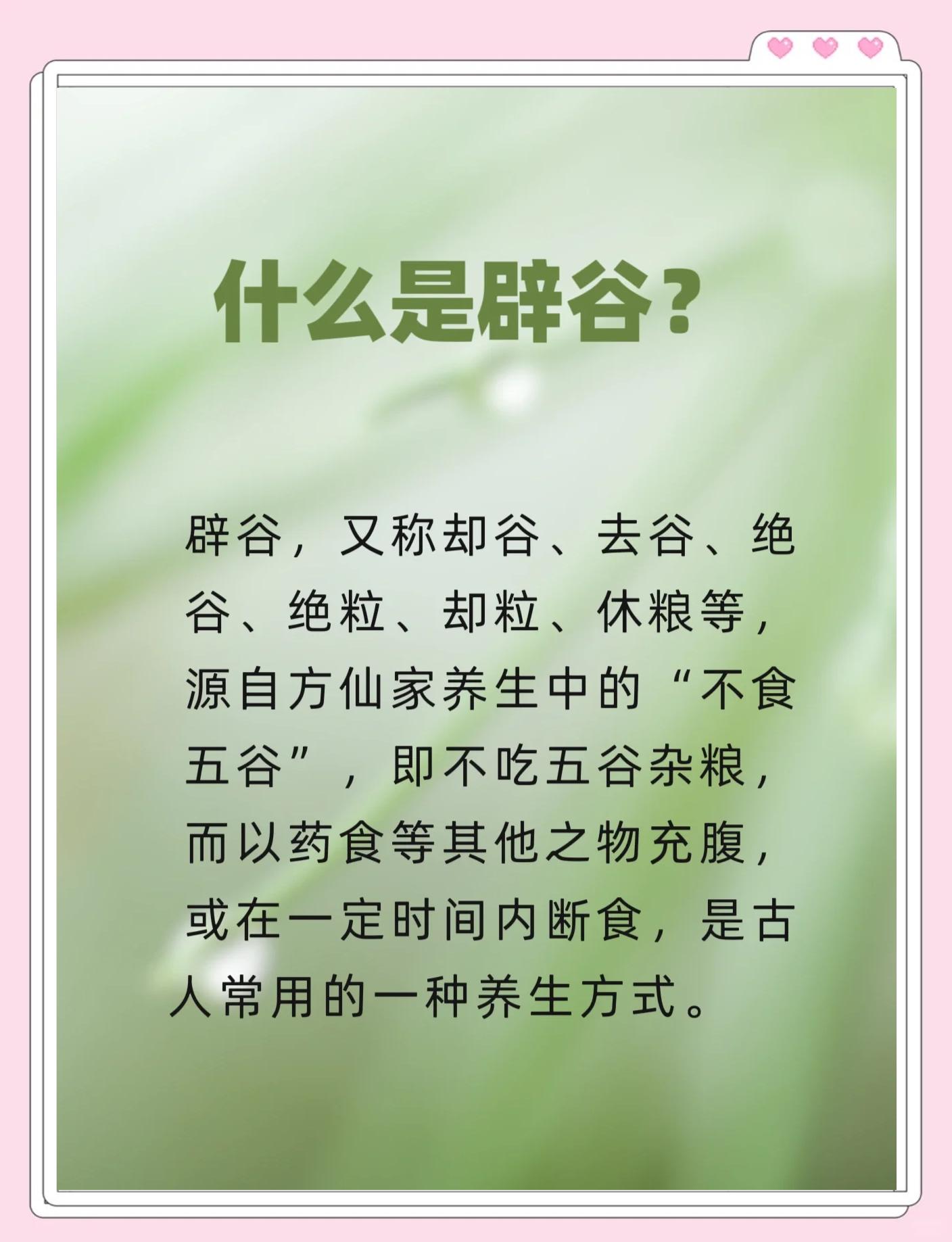
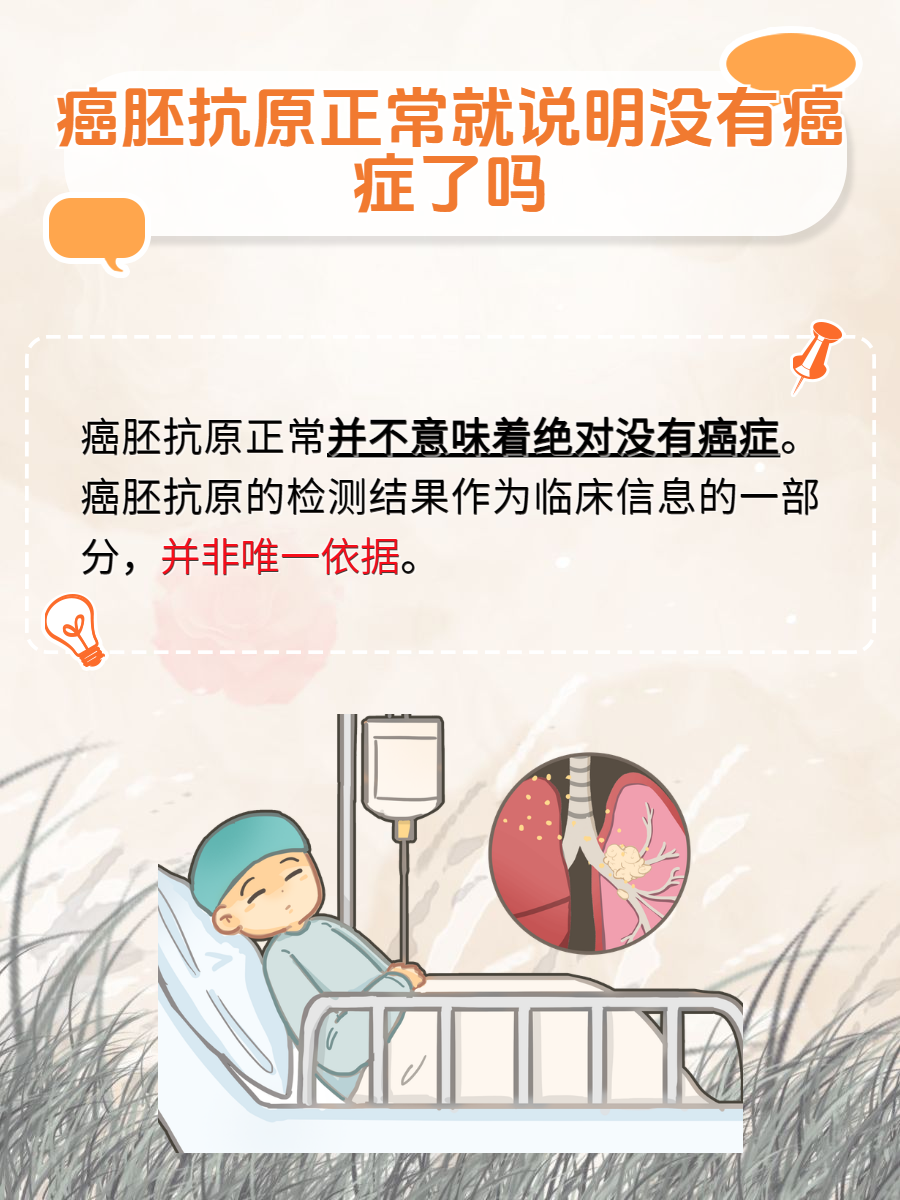
 京公网安备11000000000001号
京公网安备11000000000001号 京ICP备11000001号
京ICP备11000001号
还没有评论,来说两句吧...